
Owen Little
0
3347
615
Podigli ste se, ali vaš sustav još uvijek polako i trom? Linux pokreće mnoge aplikacije “u pozadini” kojih možda niste ni svjesni. Evo kako preuzeti kontrolu nad njima.
Pokretanje Linuxa
Svi znamo vježbu: pritisnete tipku za uključivanje na računalu, pričekajte malo, a zatim se vratite na lijepo prijavu. Ali što se događa za to vrijeme? Korisnici školskog Linuxa pamtit će stranice (i stranice i stranice) dijagnostičkih poruka po kojima bi se kretali. Te su poruke sadržavale informacije o učitavanju upravljačkih programa, pronađenim datotečnim sustavima i različitim postupcima.
Pogledajmo brzo što postoji između “snaga na” i “prijava na radnu površinu.”
- Kad uključite računalo, BIOS se učitava. Ovo je softver koji nudi proizvođač hardvera (odvojeno od operativnog sustava) i sadrži postavke na uređaju s kojeg želite pokrenuti sesiju.
- BIOS, ovisno o tim postavkama, prenosi kontrolu na jedan od fizičkih diskova računala, točnije na njegov bootloader. Iako se alat za pokretanje sustava može postaviti da uključuje konfiguracijske podatke, njegov je glavni zadatak prenošenje kontrole na operativni sustav. Pruža sučelje Kako promijeniti svoj ekran za pokretanje u Linuxu Kako promijeniti svoj ekran za pokretanje u Linuxu. Samo volim uključiti svoj Linux sustav kako bi me pozdravio moj strašan ekran za pokretanje, prije nego što stignem na radnu površinu, a da uopće nisam imao vremena za gutljaj kava. Ne osjećate se kao… da odaberete među OS-ovima ako vaše računalo ima više od jednog. GRUB je standardni program za pokretanje softvera za najmoderniju distribuciju Linuxa.
- Kada bootloader pokrene Linux operativni sustav, zrno (ili srce operativnog sustava) je učitan. To će se povezati s vašim hardverom, a zatim započinje jedan proces koji ćemo nazvati postupak pokretanja.
- Ovaj postupak pokretanja zauzvrat je odgovoran za pokretanje svih ostalih procesa u sustavu. To uključuje poslužiteljske aplikacije (uključujući X Server postupak na kojem se prilično prijava na radnu površinu. Kako odabrati i prebaciti Linux upravitelje zaslona Kako odabrati i prebaciti Linux upravitelje zaslona Zašto bi netko zamijenio upravitelja zaslona? Pa, dijelom zato što bi moglo biti bolje za njihovo računalo ili za poboljšanje produktivnosti. Ljepota Linuxa je u tome što možete mijenjati upravitelje zaslona po volji (pojavit će se), tzv. “demone” (programi koji u pozadini čekaju određene događaje, poput CUPS tiskanje demona) i drugi (poput the cron demon koji izvršava programe prema rasporedu).
Upravo se ovaj posljednji korak tiče nas. Postavljanjem podešavanja konfiguracija možete precizno kontrolirati ono što započnete prema zadanim postavkama.
Daemons vs usluge
U ovom ćemo članku koristiti ove izraze naizmjenično. Postoje tehničke razlike između njih dvojice koje su izvan opsega ovog posta. Ali za našu su svrhu ovdje iste, po tome što se mogu kontrolirati pomoću alata koji ćemo pregledati.
Zašto se miješati s tim postavkama?
Zašto biste se uopće bavili time? Nije li bolje ostaviti zadane vrijednosti?
Znajući kako konfigurirati ono što započinje kada vaše računalo čizme može pružiti nekoliko prednosti:
- Prvo, može poboljšati performanse. Sjećate se vremena kad ste instalirali Apache da biste isprobali tu novu web aplikaciju? Ne? Pa pogodite što, osim ako niste deinstalirali da se web poslužitelj izvodi u pozadini, zauzimajući dragocjene RAM-ove. Prilagođavanje postavki pokretanja znači da ga možete ostaviti instaliranom, ali samo ga pokrenite kad vam zatreba. (Pogledajte ovdje neke druge savjete za poboljšanje performansi. Linux U Overdrive-u: Kako izvući svaku kap performansi iz svog sustava Linux u Overdrive-u: Kako izvući svaki ispad performansi iz sustava mršaviji (iako to ima značaja). Ne, ovo se odnosi na prisiljavanje vašeg hardvera na puni gas.)
- Pored toga, neki od ovih programa mogu pokrenuti sigurnosna pitanja. Je li Linux doista toliko siguran koliko mislite da jest? Je li Linux doista toliko siguran koliko mislite da je? Linux se često oglašava kao najsigurniji operativni sustav na koji možete upasti, ali je li to zaista slučaj? Pogledajmo različite aspekte Linux računalne sigurnosti. , Na primjer, gore spomenuti Apache bit će otvoren za kontakt s priključkom 80 dok traje. Ako postoji sigurnosni problem s Apacheom, otvaranje ovog porta prema svijetu moglo bi dovesti vaš sustav u opasnost. Bolje pokrenite poslužitelj kad vam zatreba i isključite ga čim završite.
Trenutni procesi pokretanja
Današnji Linux sustavi koriste nekoliko glavnih start-up sustava, opisanih u nastavku.
u tome
Dugujte standardni sustav pokretanja, u tome prati svoju povijest do originalnih Unix sustava na kojima je zasnovan Linux (njegovo pravo ime je SysVInit, a dolazi iz System V Unix). Sustav init temelji se na zbirci skripti za pokretanje, koja se čuva u /etc/init.d ili /etc/rc.d imenike i pojam “runlevels.” Na primjer, distribucija orijentirana na radnu površinu počet će vas “razina 5,” koja je definirana kao “višekorisnički način rada s umrežavanjem + X upravitelj zaslona.” To je razlog zašto kad pokrenete jednu od tih distribucija, odmah ćete završiti s grafičkom prijavom na radnu površinu koja se temelji na X sustavu.
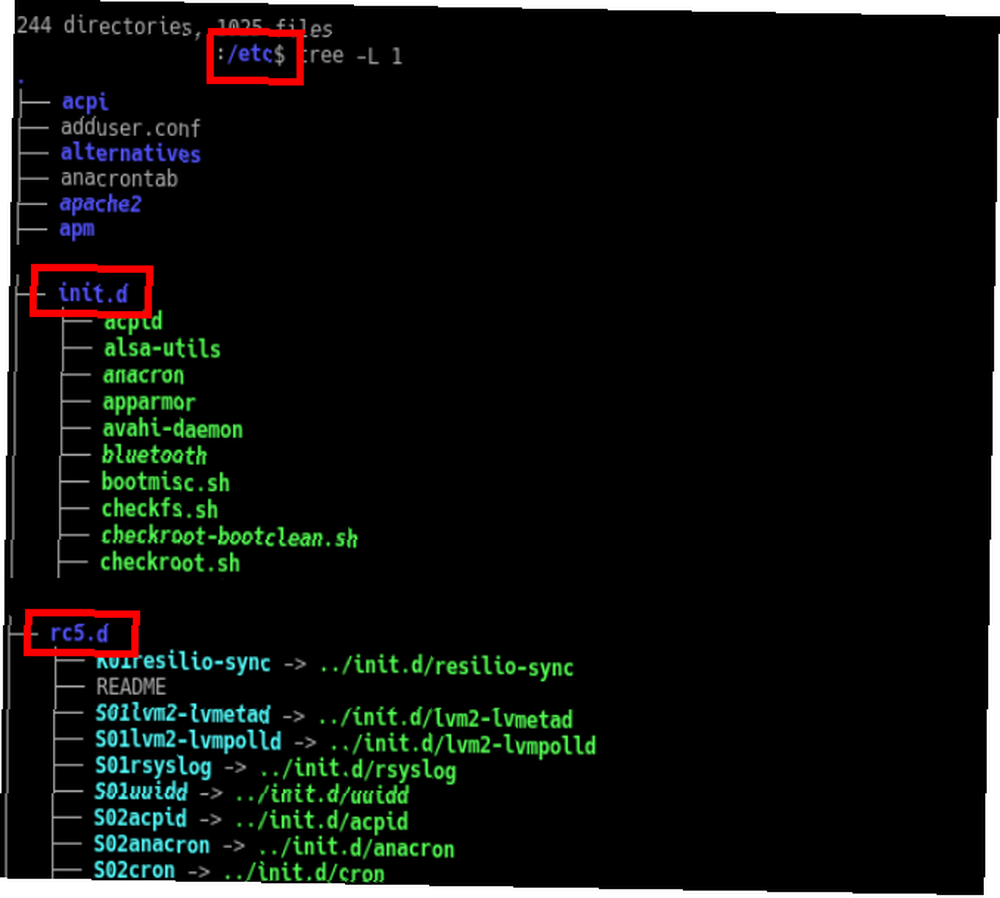
u tome sustav se drži Unix filozofije, jer čini jedno i čini dobro. Jedan od argumenata koji izražavaju zagovornici sustava jest taj da se on ne trudi učiniti previše, za razliku od nekih sljedećih alternativa.
Laktaš
Laktaš sustav bio je pokušaj Canonicala da nadoknadi starenje u tome sustav. Pruža kompatibilnost s u tome sustav, ali također pruža dodatne mogućnosti. Podrška za “događaji” dopusti mu da reagira na promjene u sustavu, poput uključivanja novog hardvera. U Dodatku, Laktaš može raditi uz starije u tome konfiguracije, pružajući unatrag podršku za starije pakete i softver.
Međutim, jednom kad se Debian (upstream izvor za Ubuntu pakete) prebacio na systemd, Canonical je odlučio učiniti isto. Izdanje Ubuntu 15.04 (Vivid Vervet) Ubuntu 15.04: Je li Vivid Vervet vrijedio čekanja i trebalo bi ga nadograditi? Ubuntu 15.04: Je li živopisni Vervet vrijedio čekati, i treba li ga nadograditi? bio je prvi koji je zadao novi sustav pokretanja.
systemd
To je pokrenulo jedan od velikih plamenovih ratova našeg vremena Softver s otvorenim kodom i forking: dobar, veliki i ružni softver otvorenog koda i forking: dobro, veliko i ružno ponekad krajnji korisnik ima veliku korist od vilica. Ponekad se vilica radi pod grbom bijesa, mržnje i animoziteta. Pogledajmo nekoliko primjera. , U svjetlu uočenih nedostataka inita (koji su ovdje istaknuti), systemd (ili sistemski demon) razvijen je. Ovo koristi potpuno novi sustav s ciljem pokretanja usluge “kad su svi njegovi uvjeti ispunjeni.” Kao i Upstart, ipak može podržati u tome-skripte stila koje pružaju mnogi paketi, uz nekoliko izuzetnih izuzetaka.

Na slici iznad zabilježite kako imenici imaju imena “ova stvar.želi.” To pokazuje systemd-a “na zahtjev” ponašanje - kad nešto “želi” Bluetooth pristup i uvjeti su ispunjeni, systemd pokrenut će uslugu za to.
Alati za upravljanje demonima / uslugama
Iako nikad ne boli da naučite kako to učiniti iz naredbenog retka (pogledajte servis naredba za u tome/Laktaš, i sysctl za systemd), u nastavku su neke pomoćne aplikacije za administraciju vaših usluga. Iako ćete možda imati potrebu za podešavanjem njihove konfiguracije, u cjelini ćete htjeti i jedno i drugo omogućiti njih ili ih postavite da se automatski pokreću prema zadanim postavkama ili onesposobiti ih. Imajte na umu da se usluge s invaliditetom i dalje mogu pokrenuti (i nakon toga zaustaviti) kad god želite.
init.d
Za mnoge korisnike rcconf alat (u kombinaciji s gore navedenim servis) učinit će sve što trebate. Tekstualno korisničko sučelje (TUI) navodi sve dostupne usluge. Pomoću tipki sa strelicama možete se kretati prema gore i dolje po popisu, a razmaknicom možete prebacivati treba li usluga započeti (sa zvjezdicom) ili ne. Upotrijebite tipku Tab za kretanje između popisa i u redu/Otkazati gumbi i razmaknica također da ih odaberete.
Instalirajte ga u Ubuntu sa sljedećim:
sudo apt-get install rcconf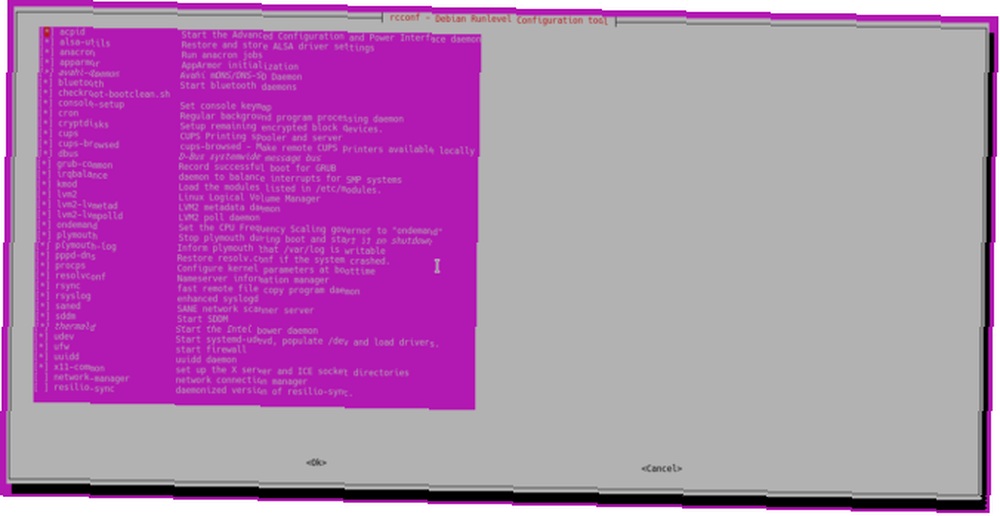
Red Hat je razvio Alat za konfiguraciju usluge, grafička aplikacija koja se također zadano pojavljuje u njenim derivatima kao što su CentOS i Fedora. Pruža sličan popis rcconf gore, i daje sličan popis s mogućnošću provjere i poništavanja oznake usluga kako bi se postavili da se zadaju ili ne rade. Također nudi gumbe koji vam omogućuju pokretanje / zaustavljanje / ponovno pokretanje tih usluga.
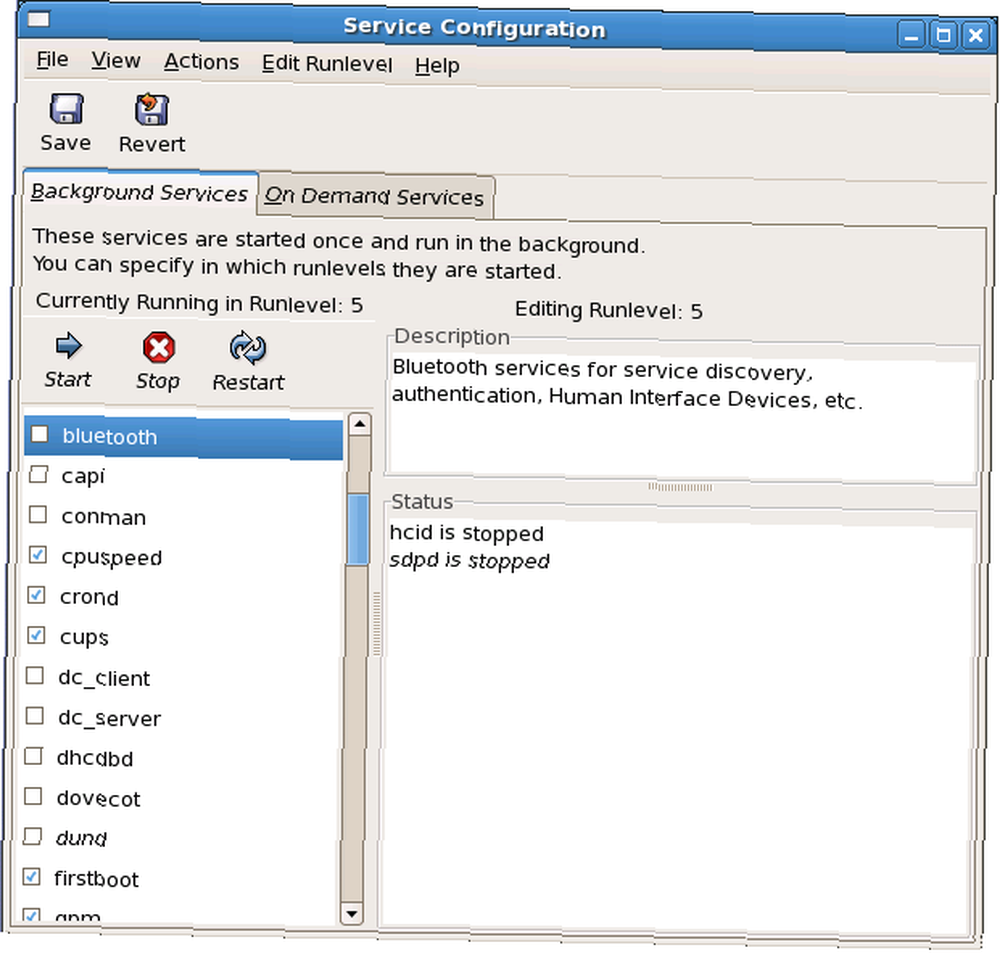 Kreditna slika: Red Hat i CentOS
Kreditna slika: Red Hat i CentOS
systemd
KDE programeri stvorili su modul za svoj Postavke sistema aplikacija za kontrolu systemd usluge. Smješten ispod Administracija sustava kategoriji, omogućava vam pregled stanja, omogućavanje / onemogućivanje i uređivanje konfiguracije usluga (ili “jedinice”). Sadrži i uređivač za systemd konfiguracijske datoteke.
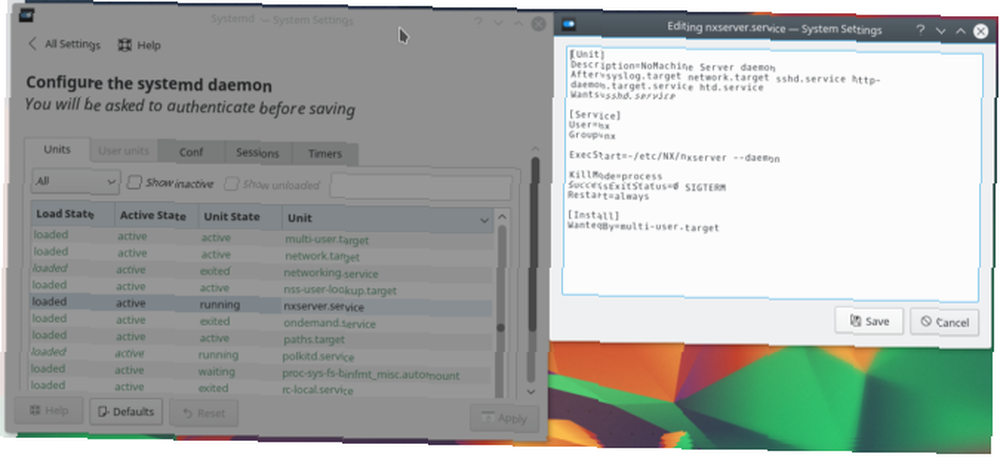
Instalirajte ga u Ubuntu sa sljedećim:
sudo apt-get install kde-config-systemdsystemd-voditelj je GTK zasnovana aplikacija dostupna u nekim spremištima (uključujući Fedora i Arch), dok Ubuntu korisnici mogu preuzeti .DEB datoteku sa svoje GitHub stranice [No Longer Available]. Korisničko sučelje je malo drugačije, kao što je napisano u Rustu, ali dovoljno je jednostavno pronaći kontrole za omogućavanje / onemogućavanje i pokretanje / zaustavljanje usluga, dok veliko središnje okno omogućuje uređivanje konfiguracije.
Nakon preuzimanja paketa možete ga instalirati s:
sudo dpkg -i systemd-manager-download.deb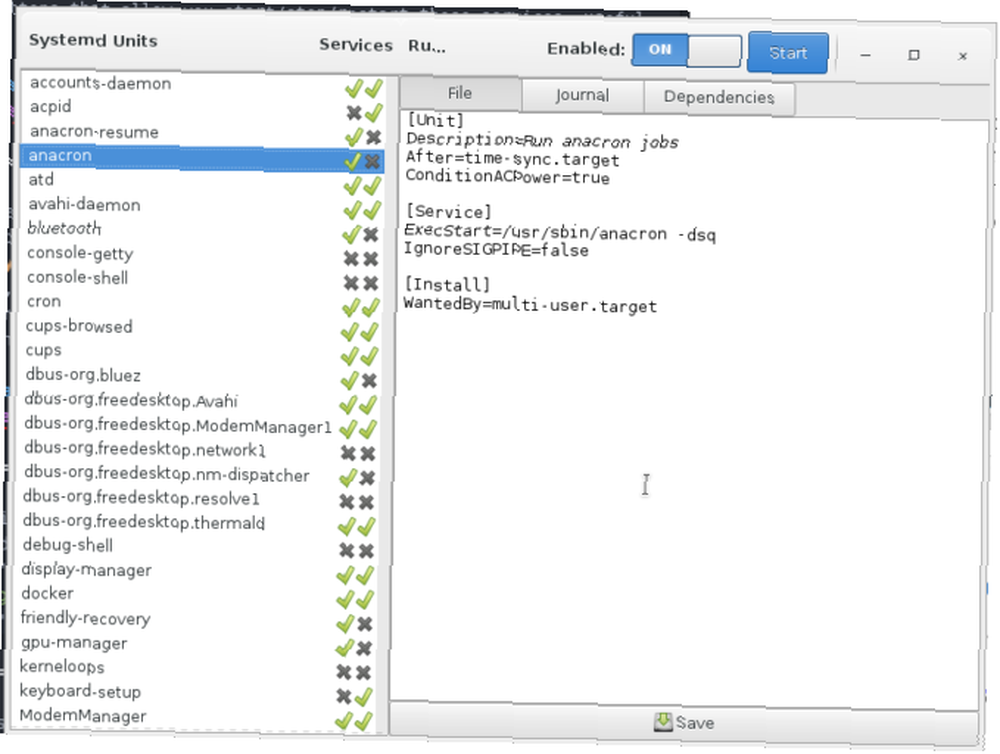
Također za stolna računala sa sjedištem u GTK-u systemadm Alat vam pruža način pokretanja / zaustavljanja / ponovnog pokretanja usluga. Instalirajte ga u Ubuntu sa sljedećim:
sudo apt-get install systemd-ui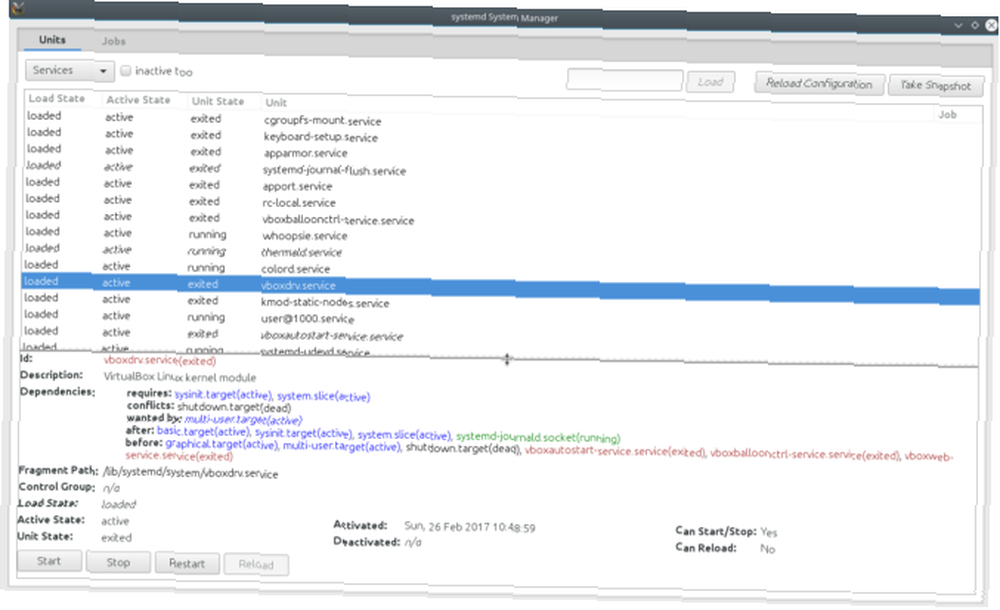
Budućnost je sustavna
Iako smo u ovom članku jednako istaknuli dva glavna sustava upravljanja start-up-om, u tome i systemd, većina mainstream distribucija kreće se prema potonjem. Čak je i Canonical, koji je stvorio svoju alternativu, vidio pisanje na zidu i uključio ga systemd prema zadanom.
Imate li sklonost ili su vam to jednostavno nevidljivi pozadinski procesi? Imate neke savjete ili trikove za upravljanje tim stvarima? Javite nam se u komentarima!











